如何向 think-cell 报告问题?
若有疑问和问题报告,您随时可以通过 support@think-cell.com 联系我们。think-cell 感谢您付出时间和精力协助改进我们的软件。
首先,请尝试使用最新版本的 think-cell
请从我们的下载网页下载最新的 think-cell 版本。
若可以重现问题
请首先确保 think-cell 加载项的确与您观察到的问题有牵连。您可以遵循 KB0091 中的指示快速查明。
若 think-cell 与问题有牵连,请详细描述使问题发生的步骤。请包括这些步骤中需要使用的任何文件。若您在问题发生后已保存文件,或希望先编辑该文件,然后再发送给我们,请确保使用您发送给我们的文件仍会发生问题。
另请按照以下说明将您的日志文件发送给我们。
若无法重现问题
通常会在哪项(些)操作后出现该问题? 是使用不同的文件时发生此问题,还是始终是使用同一文件时发生此问题?
若始终是使用同一文件时发生此问题,向我们发送该文件会很有帮助。在问题发生后,保存文件可能会消除该文件存在的问题。因此,若您还有,请向我们发送问题发生前的文件版本。或者在下次发生问题时,请以其他名称保存您的文档,然后向我们发送您在问题发生前加载的版本。请勿编辑该文件,因为无法检查使用修改过的文件是否仍会发生问题。
另请按照以下说明将您的日志文件发送给我们。
发送您的日志文件以提供支持
请在您的报告中包括 think-cell 日志文件和版本信息。若您使用 Tools 
在 Windows 上手动查找日志文件:
-
打开新的 Windows 资源管理器窗口,将
%LOCALAPPDATA%\think-cell输入或粘贴到地址字段,然后按下 Enter 键。
-
请将此文件夹中所含扩展名为
.log的所有文件发送到我们的支持团队。这可能是以下任意文件:
POWERPNT_log.log,EXCEL_log.log,TCMAIL_log.log,TCUPDATE_log.log,TCRUNXL_log.log,TCASR_log.log,PPTTC_log.log,setup_think-cell_xxxxx_log.log。 -
完整的默认文件路径是
C:\Users\[USERNAME]\AppData\Local\think-cell。如果找不到目录,则可能是因为设置为不可见。您可以在 Windows 资源管理器中选中以下选项而更改该状态:- Windows 7:
整理 → 文件夹和搜索选项 → 查看 → 显示隐藏的文件和文件夹。 - Windows 8、Windows 8.1 和 Windows 10:
查看 → 显示/隐藏 → 隐藏的项目。
此外,若 think-cell 处于活动状态,请单击 think-cell 工具栏中的工具

- Windows 7:
在 Mac 上:
-
打开新的查找器窗口,然后选择转到 → 转到文件夹。将
~/Library/Group Containers/UBF8T346G9.Office/Library/Caches输入或粘贴到地址字段,然后按下 Enter 键。
-
您将看到子文件夹 think-cell_*,其中 * 表示随机字符构成的字符串。导航到此文件夹。
-
请将此文件夹中所含扩展名为
.log的所有文件发送到我们的支持团队。这可能是以下任意文件:
POWERPNT_log.log、EXCEL_log.log、TCMAIL_log.log、TCUPDATE_log.log、TCRUNXL_log.log、PPTTC_log.log、setup_think-cell_xxxxx_log.log。
上传您的文件
在 Windows 上上传文件:
若您希望向我们发送的文件很大,或包含您不希望通过电子邮件发送的敏感信息,可以使用 tcdiag.exe 工具中包含的上传功能。TCDiag 随附于 think-cell,您可以在 think-cell 安装文件夹中找到 TCDiag。
- 在 PowerPoint 或 Excel 内功能区上的 think-cell 组中单击工具

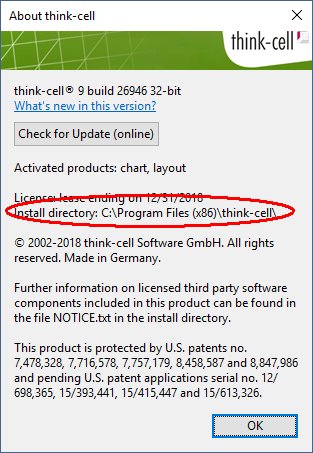
- 若 think-cell 不在运行,请在默认位置寻找安装文件夹:
只需将以下路径(包括百分比符号)复制到 Windows 资源管理器地址栏或“开始”菜单的搜索框即可。
- 若 think-cell 是以管理员帐户安装的:
32 位元版本的 Windows:%PROGRAMFILES%\think-cell
64 位元版本的 Windows:%PROGRAMFILES(x86)%\think-cell - 若 think-cell 是以用户帐户安装的:
%LOCALAPPDATA%\think-cell

- 若 think-cell 是以管理员帐户安装的:
对于 64 位版本的 Microsoft Office 2010 和更新版本,请使用位于子文件夹 \x64 中的版本。双击 tcdiag.exe 启动该工具。
- 在
tcdiag.exe中,前往上传选项卡。 - 插入您的电子邮件地址,然后添加对上传原因进行说明的备注。
- 单击添加按钮,然后选择要上传的文件。
-
将打开浏览器窗口。可能会指示已锁定 ActiveX 内容。允许阻止的内容。

- 请使
tcdiag.exe和浏览器窗口保持打开状态,直到上传完成为止。
如果您在 Mac 上:
请与支持人员联系,我们可以与您一起找到符合您的安全要求的替代方案。